Si estás buscando cómo activar o desactivar Windows Defender en Windows 11 quédate con nosotros, aquí te enseñaremos cómo hacerlo paso a paso. Como ya sabes, este antivirus conocido actualmente como Microsoft Defender es un programa Anti-Malware totalmente gratuito que viene predeterminado en Microsoft ofrece la protección que buscas. Brinda seguridad online, protección de cuentas, monitoreo de rendimiento, controles parentales, firewall y seguridad de red.
Microsoft Defender ha sido nombrado como uno de los antivirus gratuitos más confiables, además funciona muy bien manteniendo tu ordenador seguro de virus. Si estás pensando instalar un programa antivirus con más opciones y características de protección, lo más probable es que necesites desactivar de forma temporal, para que no te cause conflicto con otro programa de antivirus.
Pasos para activar o desactivar Windows Defender en Windows 11
Aquí te enseñamos paso a paso cómo activar o desactivar Windows defender en Windows 11:
Abre “Configuración” y dirígete a «Privacidad y seguridad»
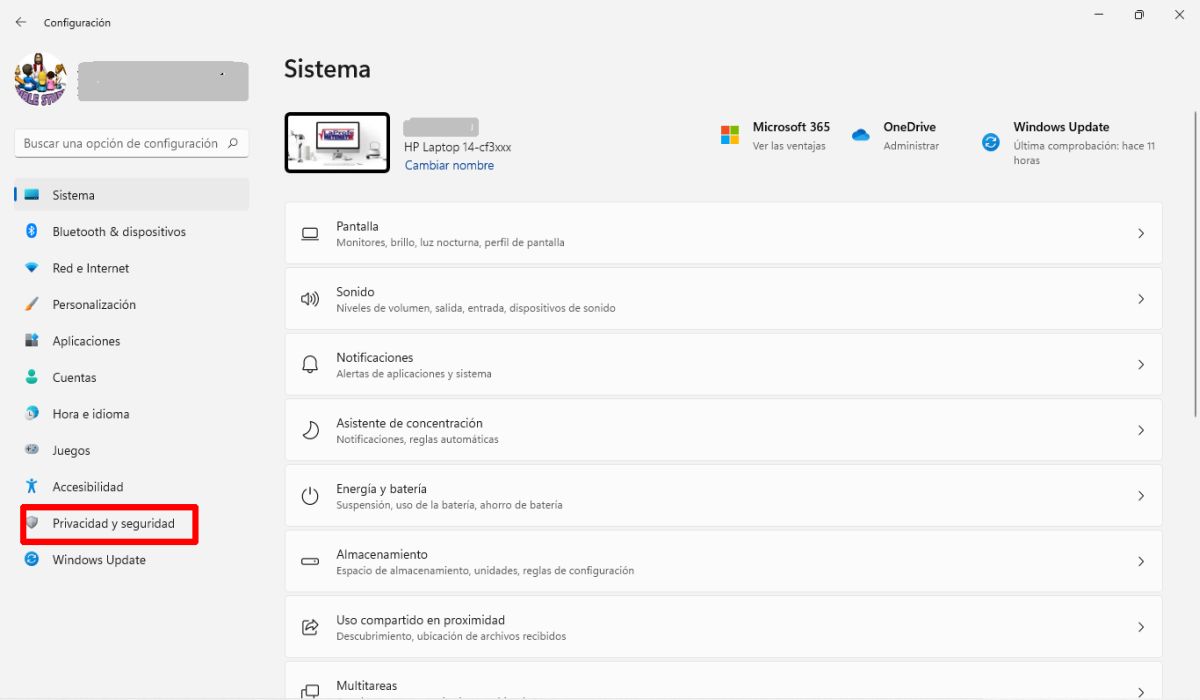
En primer lugar, abre “Configuración”, para ello toma el atajo Win + I, de inmediato se abrirá la aplicación de Ajustes de Windows. Luego, clica en «Privacidad y Seguridad»
Dirígete a «Seguridad de Windows»
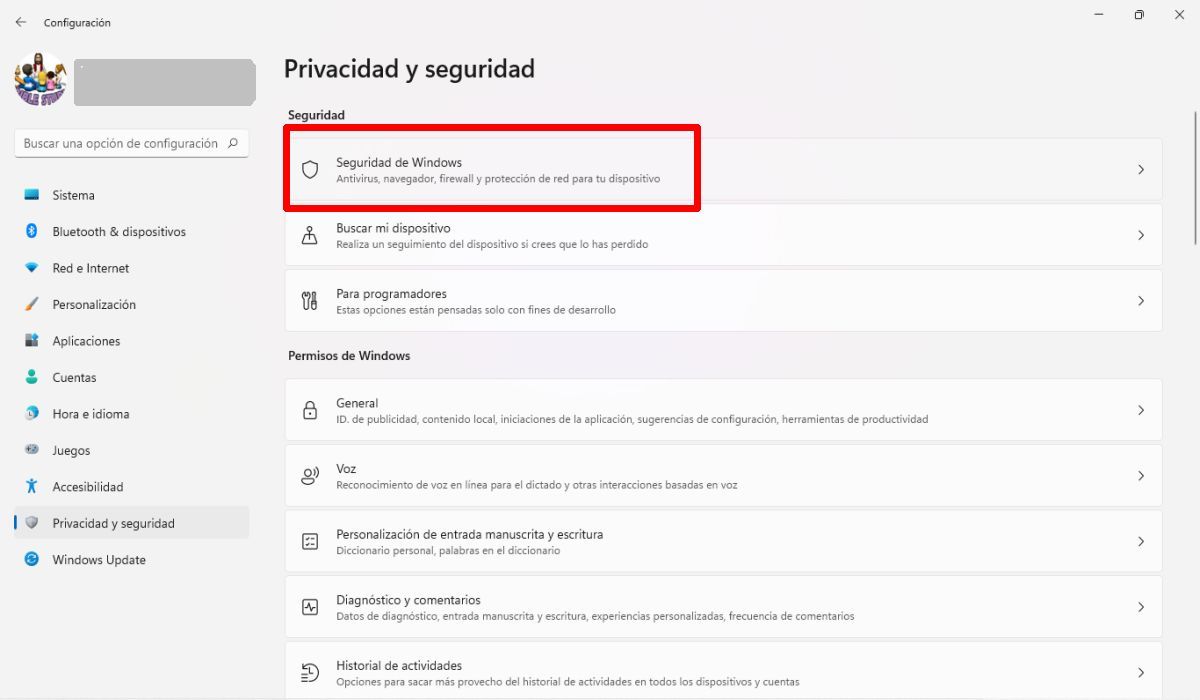
Cuando te encuentres en la sección de “Privacidad y Seguridad” ve al panel izquierdo y clica en “Seguridad de Windows” en el lado derecho.
Haz click en «Abrir Seguridad de Windows”
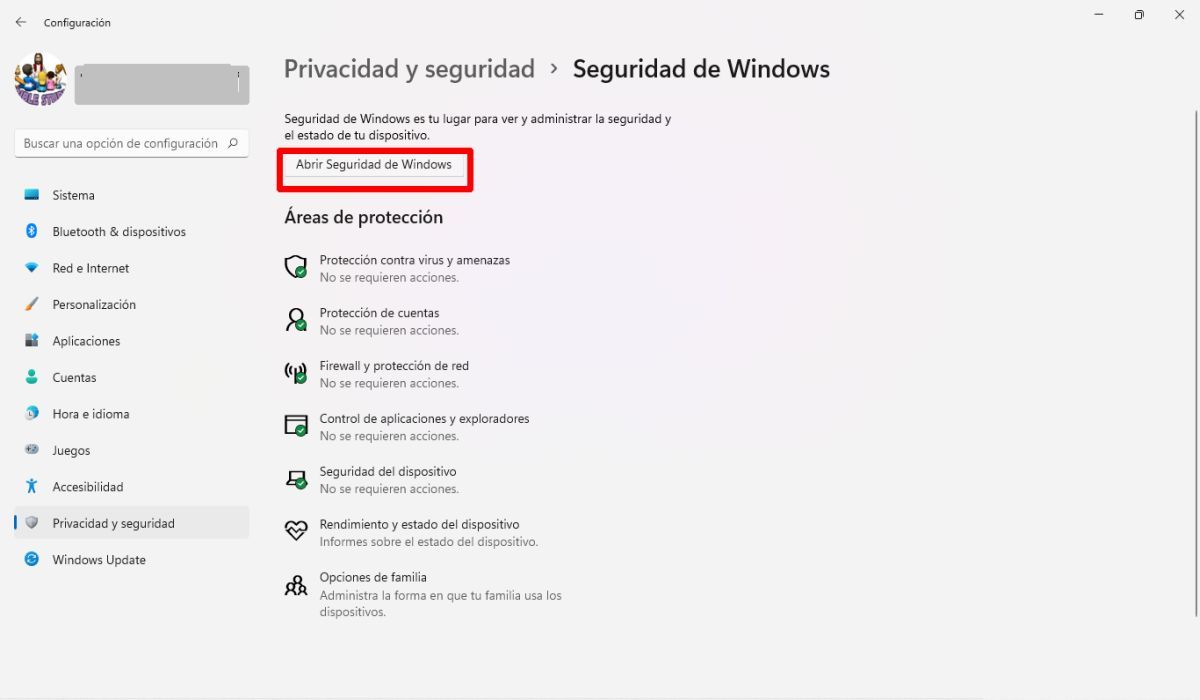
Luego, procede a clicar en «Abrir Seguridad de Windows”. Puedes utilizar la opción de abrir el “Área de Notificaciones” en la flecha hacia arriba que se encuentra en la esquina de la barra de tareas. Posteriormente, haz click en el icono “Seguridad de Windows”
Cualquiera de estos dos métodos abrirá la aplicación “Seguridad de Windows” es decir, Microsoft Defender, ya podrás ver y gestionar la seguridad de tu ordenador.
Selecciona “Protección contra virus y amenazas”
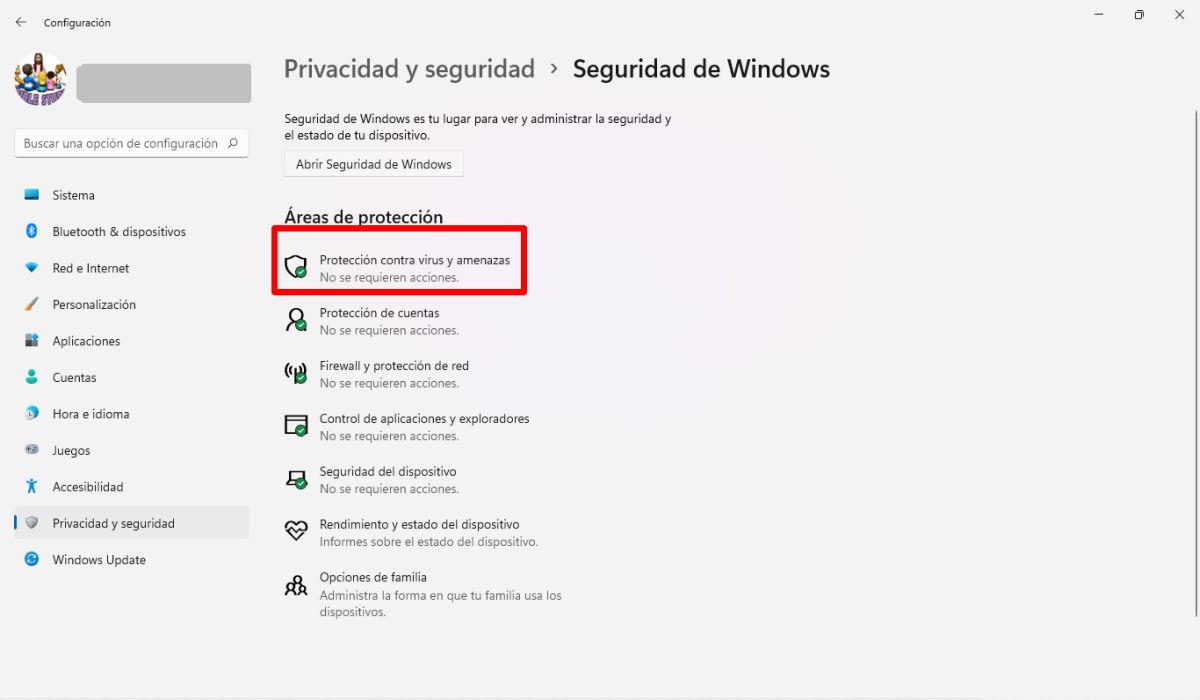
Una vez te encuentres en la aplicación «Seguridad de Windows», presiona click en “Protección contra virus y amenazas”.
Haz click en “Protección contra virus y amenazas»
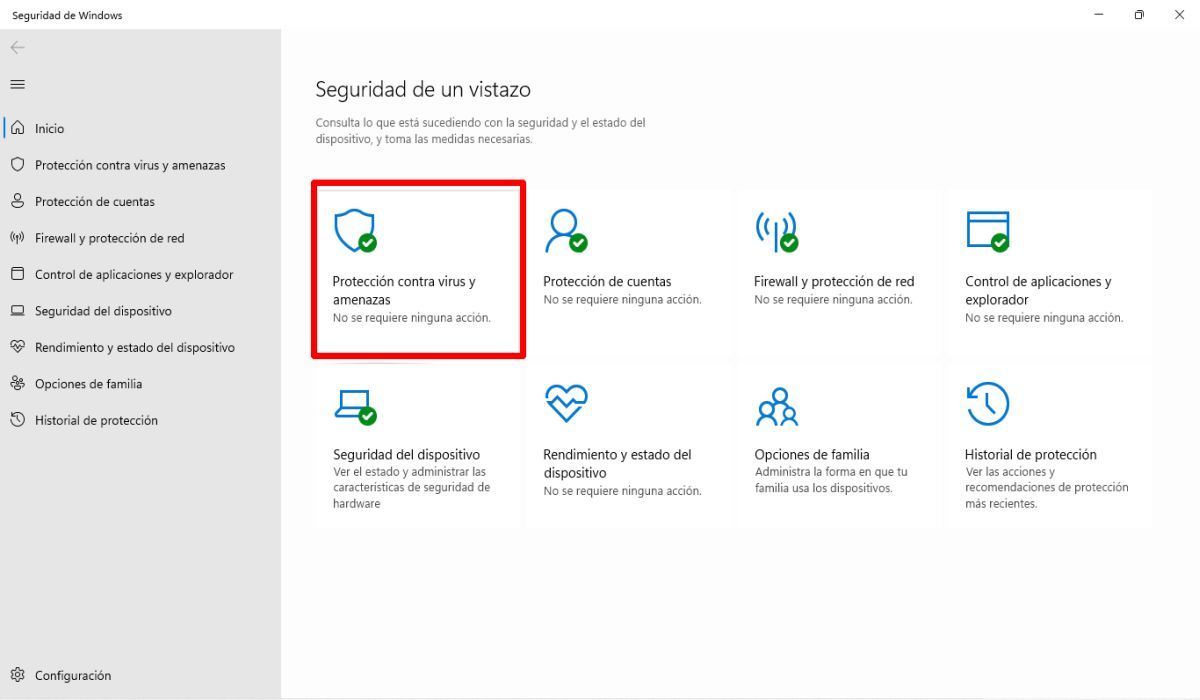
Seguidamente, procede a ingresar a “Protección contra virus y amenazas” tal como lo ves en la imagen.
Presiona clic en «Administrar la configuración»
Posteriormente, haz clic en «Administrar la configuración» que se encuentra debajo de «Configuración de Protección contra virus y amenazas»
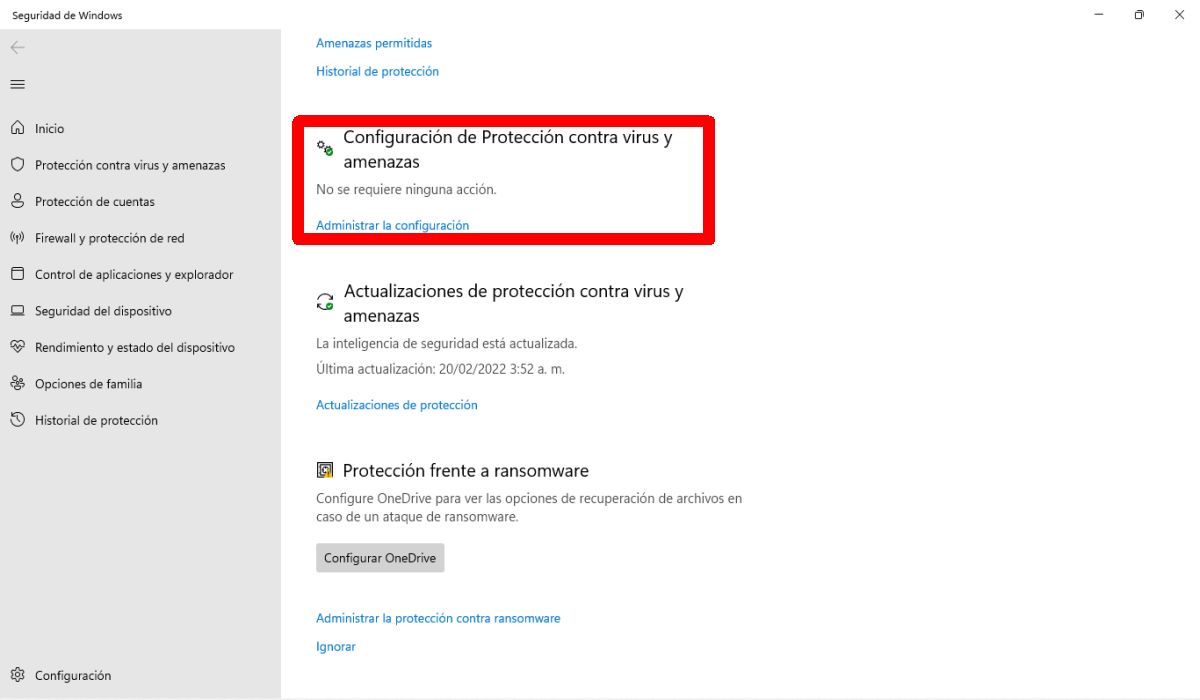
Desactiva el interruptor en «Protección en tiempo real»
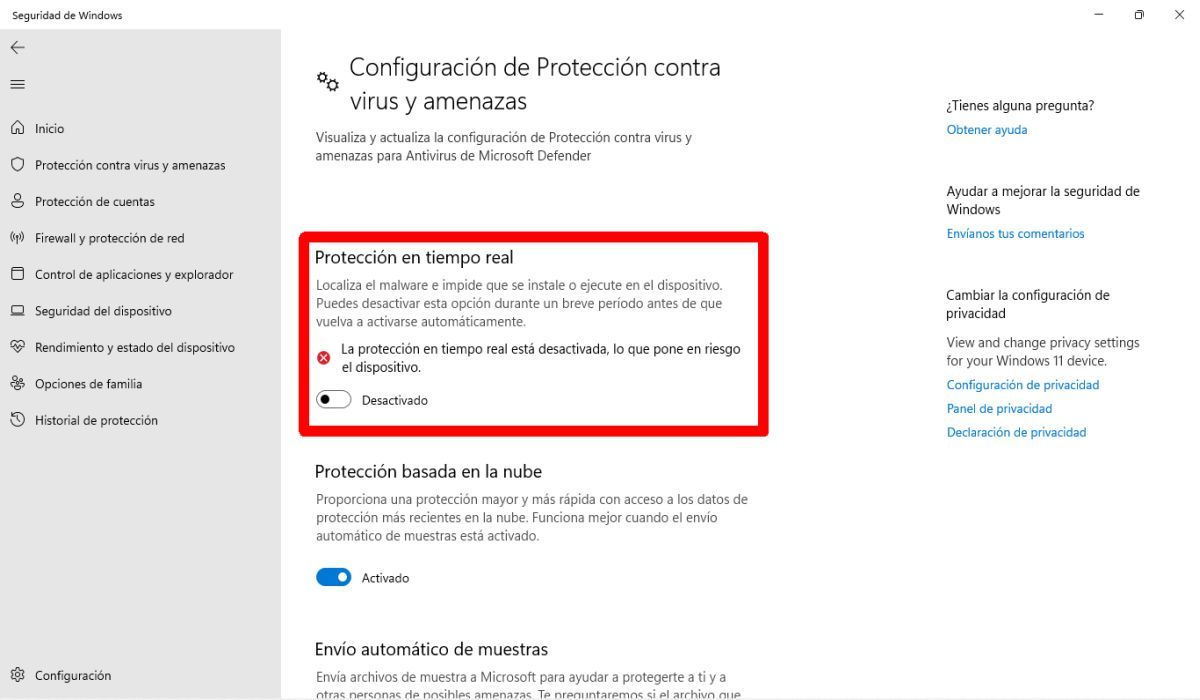
Luego, procede a desactivar el interruptor «Protección en tiempo real» de esta manera estarás desactivando Microsoft Defender.
Si observas que hay una ventana emergente de User Access Control, clica en “Sí”, esto indica que ahora Microsoft Defender se está deshabilitando temporalmente. Al reiniciar tu PC, se activará automáticamente Microsoft Defender. Si quieres activar el servicio nuevamente, solo cambia el interruptor a «Encendido».
Ahora que ya sabes cómo activar o desactivar Windows Defender en Windows 11 podrás probar esas otras opciones de protección que buscas. También te invitamos a leer el artículo: ¿Es necesario usar un antivirus en Windows 11?.

que hago si después de dar click en abrir seguridad de windov me sale un cartel de error y me da un codigo
¡Hola! Debes tener permisos de Administrador para poder llevar a cabo el procedimiento.